 [삼]
귀하의 Microsoft Word 문서에서 주변을 클릭하고 텍스트를 잘못된 위치로 드래그하여 끝 냈습니까? 그렇다면 텍스트를 끌어서 떨어지는 것을 비활성화하여 해당 텍스트를 방지하십시오. 우리는 그 일을 어떻게하는지 보여줄 것입니다.
[삼]
Word에서 텍스트의 드래그 앤 드롭을 끄는 옵션이 있습니다. 이를 활성화하면 드래그 앤 드롭으로 텍스트를 이동할 수 없습니다. 이렇게하면 실수로 모든 텍스트를 움직이는 것을 방지하는 데 도움이됩니다.
[삼]
귀하의 Microsoft Word 문서에서 주변을 클릭하고 텍스트를 잘못된 위치로 드래그하여 끝 냈습니까? 그렇다면 텍스트를 끌어서 떨어지는 것을 비활성화하여 해당 텍스트를 방지하십시오. 우리는 그 일을 어떻게하는지 보여줄 것입니다.
[삼]
Word에서 텍스트의 드래그 앤 드롭을 끄는 옵션이 있습니다. 이를 활성화하면 드래그 앤 드롭으로 텍스트를 이동할 수 없습니다. 이렇게하면 실수로 모든 텍스트를 움직이는 것을 방지하는 데 도움이됩니다.
텍스트를 비활성화하는 방법 Word에서 드래그 앤 드롭을 사용 중지하십시오
[삼] 옵션을 사용하려면 먼저 Windows 또는 Mac 컴퓨터에서 단어를 열 수 있습니다. 당신이 볼 경우 단어의 시작 화면 , 아래 두 번째 단계로 건너 뜁니다. Word의 편집 화면이 표시되면 왼쪽 상단 모서리에서 "파일"을 클릭하십시오. [삼]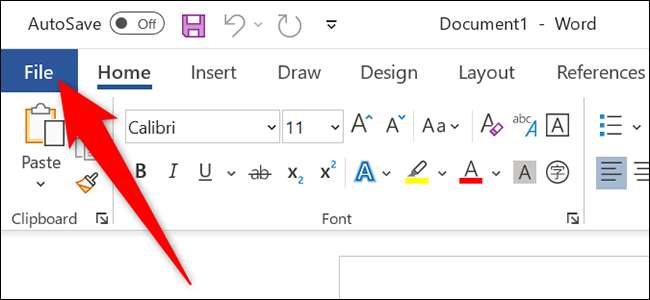 [삼]
왼쪽의 Word의 사이드 바에서 "옵션"을 클릭하십시오.
[삼]
왼쪽의 Word의 사이드 바에서 "옵션"을 클릭하십시오.
팁: "옵션"이 표시되지 않으면 "More"를 클릭하여 확인하십시오.[삼]
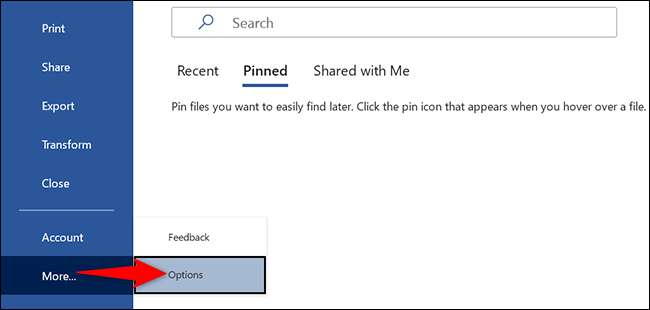 [삼]
Word는 "Word 옵션"창을여십시오. 여기 왼쪽 사이드 바에서 "고급"을 클릭하십시오.
[삼]
[삼]
Word는 "Word 옵션"창을여십시오. 여기 왼쪽 사이드 바에서 "고급"을 클릭하십시오.
[삼]
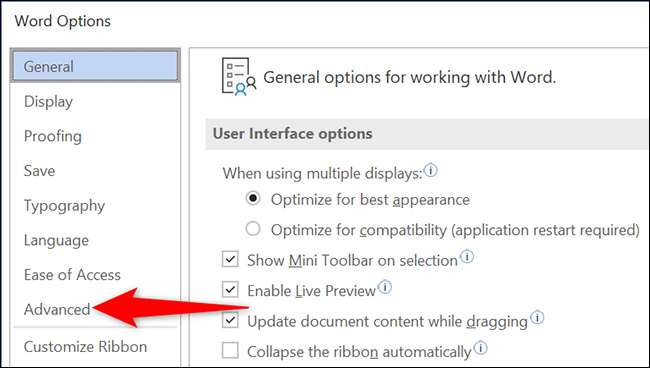 [삼]
"워드 옵션"창의 오른쪽 창에서 "편집 옵션"섹션이 표시됩니다. 이 섹션에서는 "드래그되고 삭제 될 수있는 텍스트 허용"옵션을 비활성화합니다.
[삼]
그런 다음 "워드 옵션"창의 맨 아래에서 "확인"을 클릭하십시오.
[삼]
[삼]
"워드 옵션"창의 오른쪽 창에서 "편집 옵션"섹션이 표시됩니다. 이 섹션에서는 "드래그되고 삭제 될 수있는 텍스트 허용"옵션을 비활성화합니다.
[삼]
그런 다음 "워드 옵션"창의 맨 아래에서 "확인"을 클릭하십시오.
[삼]
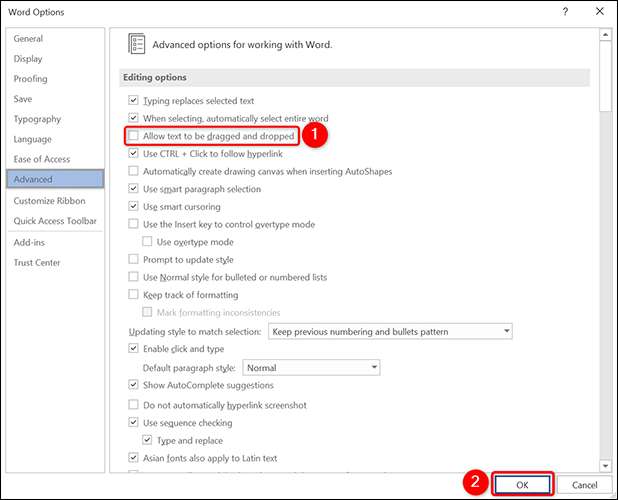 [삼]
그리고 그게 다야. Word는 더 이상 드래그 앤 드롭으로 텍스트를 이동하여 방지 할 수 없습니다.
귀하의 문서의 우발적 인 변경 사항
...에
[삼]
기능이 있으면 "Word Options"창에서 "텍스트를 드래그하여 삭제할 수 있도록"옵션을 활성화하십시오.
[삼]
그리고 그게 다야. Word는 더 이상 드래그 앤 드롭으로 텍스트를 이동하여 방지 할 수 없습니다.
귀하의 문서의 우발적 인 변경 사항
...에
[삼]
기능이 있으면 "Word Options"창에서 "텍스트를 드래그하여 삭제할 수 있도록"옵션을 활성화하십시오.
[삼] 당신이 할 수있는 것을 알고 계셨습니까? 자유롭게 사진을 이동합니다 귀하의 단어 문서에서? [삼] 관련된: Microsoft Word에서 자유롭게 사진을 자유롭게 이동하는 방법







